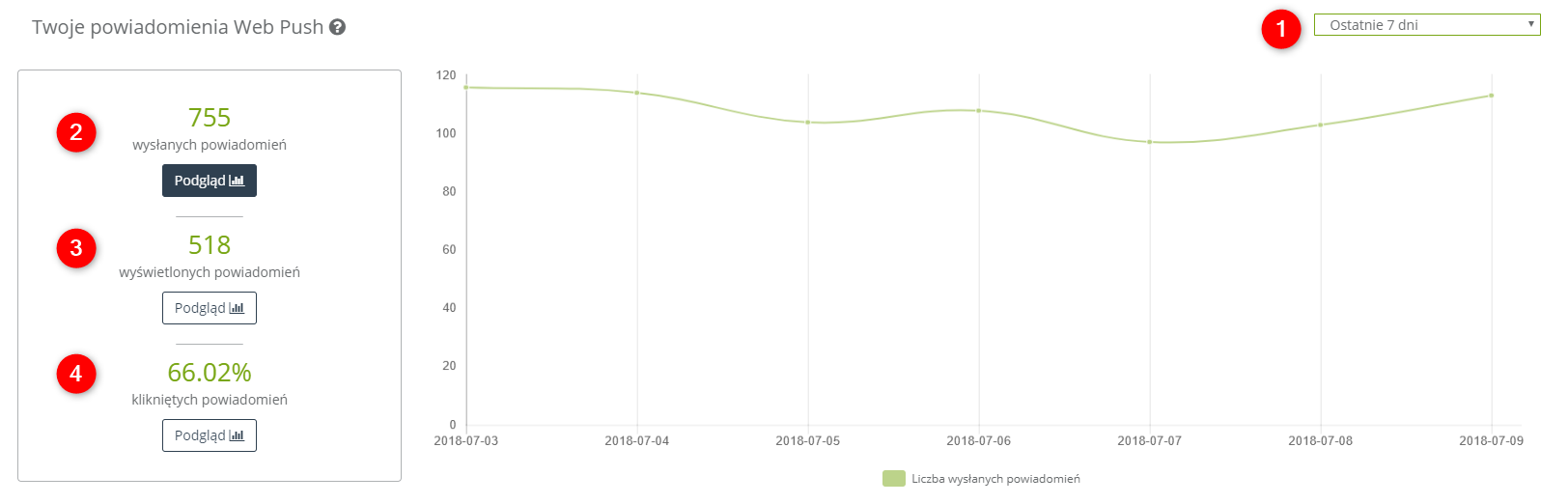Przydatne linki
W Analityce Powiadomień Web Push możesz śledzić dostarczalność i skuteczność swoich powiadomień Web Push, a także zarządzać powiadomieniami i formularzami zgody.
Korzyści
- wgląd w ilość wysłanych, wyświetlonych i klikniętych powiadomień
- łatwe zarządzanie powiadomieniami oraz formularzami z poziomu listy
Żeby przejść do Analityki Web Push wybierz z menu głównego
Kanały → Web Push → Dashboard
Spis treści
- Dane ogólne
- Lista powiadomień
- Lista formularzy zgody
1. Dane ogólne
Twoje powiadomienia Web Push – na wykresie możesz porównać jaka część wysłanych powiadomień została wyświetlona i kliknięta w wybranym zakresie czasu.
[1] Zakres – tutaj możesz zmienić zakres czasu wyświetlany na kafelkach poniżej i na wykresie.
[2] Wysłane powiadomienia – łączna ilość wszystkich powiadomień Web Push wysłanych w wybranym zakresie czasu.
[3] Wyświetlone powiadomienia – łączna ilość wszystkich powiadomień Web Push wysłanych w wybranym zakresie czasu.
[4] Kliknięte powiadomienia – uśredniony wskaźnik liczby klikniętych powiadomień Web Push wysłanych w wybranym zakresie czasu.
WAŻNE: Statystyki powiadomień Web Push są zbierane od kwietnia 2018 r. i jest to najwcześniejszy zakres czasu dla którego można zobaczyć szczegóły statystyk.
2. Lista powiadomień
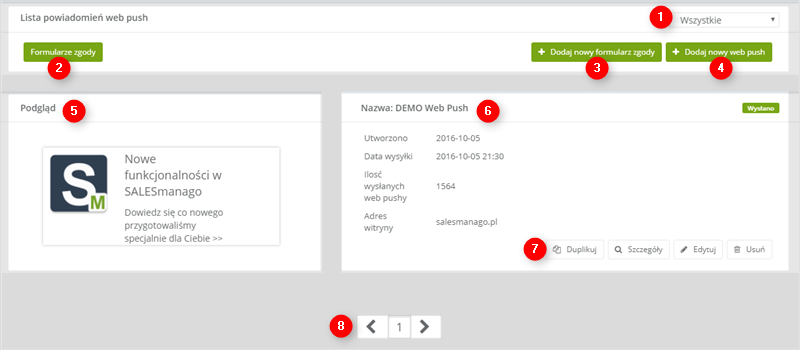
[1] Wybierz typ – tu możesz wybrać, jakie powiadomienia mają być wyświetlane na liście (do wyboru: wszystkie, zaplanowane, wysłane).
[2] Formularz zgody – kliknij ten przycisk, żeby przełączyć listę na wyświetlanie formularzy zgody.
[3] Dodaj nowy formularz zgody – kliknij, żeby stworzyć nowy formularz zgody na otrzymywanie powiadomień web push.
[4] Dodaj nowe powiadomienie web push – kliknij, żeby stworzyć nowe powiadomienie web push.
[5] Podgląd – w tym miejscu wyświetla się podgląd aktualnie otwartego powiadomienia web push.
[6] Szczegóły powiadomienia – w tym miejscu wyświetlają się podstawowe informacje na temat aktualnie otwartego powiadomienia web push – data utworzenia i wysłania, ile razy to powiadomienie zostało wysłane oraz do której strony jest podlinkowane.
[7] Opcje
- Duplikuj – tworzy kopię tego powiadomienia w systemie (domyślnie nieaktywną, możesz ją uruchomić później),
- Szczegóły – wyświetla dodatkowe informacje na temat tego powiadomienia,
- Edytuj – pozwala zmienić wygląd, teksty i inne ustawienia tego powiadomienia,
- Usuń – trwale usuwa to powiadomienie z systemu (razem z powiązanymi danymi z analityki).
[8] Przełącz stronę – przełącza widok listy w wybranym kierunku,
.
3. Lista formularzy zgody
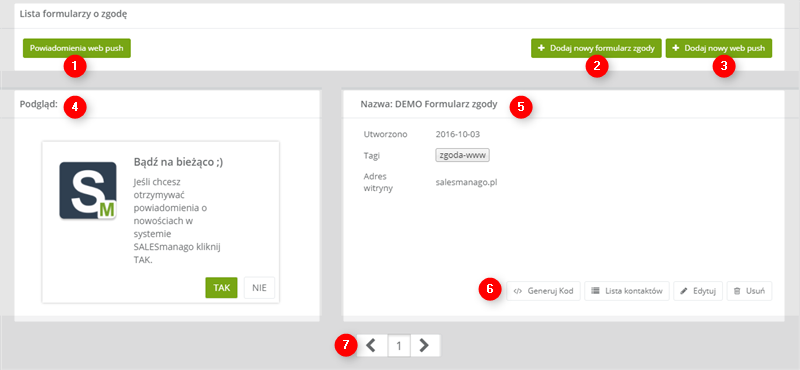
[1] Powiadomienia web push – kliknij ten przycisk, żeby przełączyć listę na wyświetlanie powiadomień web push.
[2] Dodaj nowy formularz zgody – kliknij, żeby stworzyć nowy formularz zgody na otrzymywanie powiadomień web push.
[3] Dodaj nowe powiadomienie web push – kliknij, żeby stworzyć nowe powiadomienie web push.
[4] Podgląd – w tym miejscu wyświetla się podgląd aktualnie otwartego formularza zgody.
[5] Szczegóły formularza – w tym miejscu wyświetlają się podstawowe informacje na temat aktualnie otwartego formularza zgody – data utworzenia, tag przypisywany do kontaktów, które zgodzą się otrzymywać powiadomienia oraz strona, której formularz dotyczy formularz.
[6] Opcje
- Generuj kod – tworzy kod formularza zgody do wklejenia na stronę monitorowaną.
- Lista kontaktów – wyświetla listę kontaktów, które zgodziły się otrzymywać powiadomienia.
- Edytuj – pozwala zmienić wygląd, teksty i inne ustawienia tego formularza zgody,
- Usuń – trwale usuwa ten formularza zgody z systemu.
[7] Przełącz stronę – przełącza widok listy w wybranym kierunku,